Samsungの電話/タブレットとPC/Macの間のデータ交換と管理にうんざりしていますか?コンピューターまたはデバイス自体からSamsungをよりよく制御するためのシームレスな方法が必要ですか?それ以上探していません Samsungデバイスマネージャー ここ!このクイックガイドでは、PC Windows/Mac向けの7つの最高のSamsung Phone Managerプログラムを調査して、従うのが難しい、または機能しないツールを実現します。さて、この一節を通り、自分自身を喜ばせるための最高のプログラムを手に入れましょう。
トップ1:最高のサムスンデバイスマネージャー – Androidのアシスタント
トップ評価のコンピューターベースのSamsungデバイスマネージャーとして、Android(WinおよびMac)のMobilekin Assistantは、Windows/MacOSコンピューターからSamsungのすべての側面を操作するのに十分なほど強力です。それを使用して、ファイルを転送し、データをバックアップ/復元し、ユーザーフレンドリーなインターフェイスでデバイスの全範囲を制御できます。また、ソフトウェアは高速データ転送用に最適化されています。全体として、信頼できる機能が豊富なSamsungデバイスマネージャーを望んでいる人にとっては理想的です。
AndroidのAndroidの主要な機能:
- PC/Macの最高のSamsungデバイスマネージャーは、さまざまなAndroidファイルを非常に簡単に管理しています。
- 完璧なサムスン転送ツールで、サムスンとコンピューターのフリート間でデータを転送します。
- バックアップして、Samsung/Androidをワンクリックで復元します。
- 連絡先、コールログ、SMS、写真、音楽、ビデオ、アプリ、書籍などなどのファイルに適用します。
- Samsung、Google、Huawei、LG、OnePlus、Sony、Oppo、Xiaomi、Vivo、Motorolaなどを含む、ほぼすべてのAndroidデバイスとよく仲良くなります。
- それはあなたのプライバシーを放棄しません。
![]()
![]()
次に、その主な機能のいくつかを簡単に視覚的に紹介しましょう。
まず、プログラムを実行して、Samsungデバイスをコンピューターにリンクします。
- ダウンロードしてインストールした後、コンピューターでAndroidのアシスタントを開始します。
- SamsungデバイスをUSBまたはWi-Fiを介してコンピューターに接続します。 (Wi-Fiを介してSamsungファイルを転送する方法は?)
- 簡単なプロンプトに従って、デバイスを認識します。
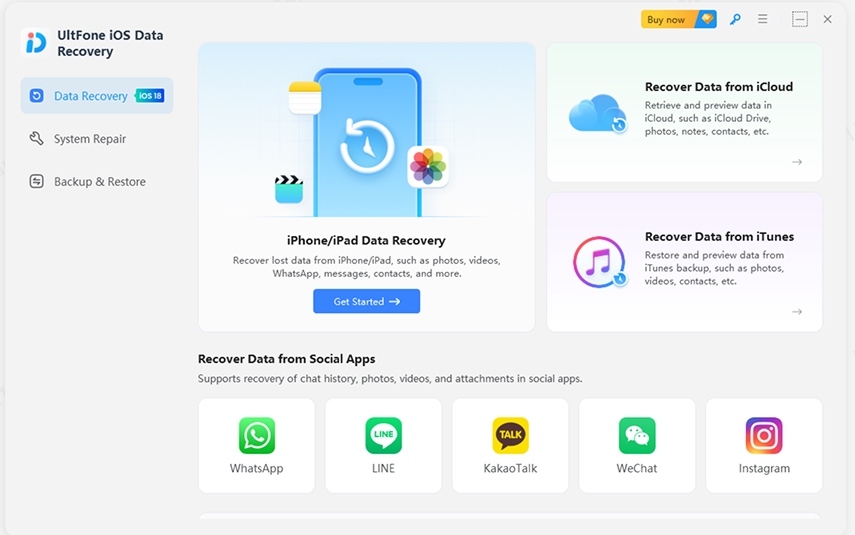
ヒント1:SamsungとPC/Macの間でデータを転送します。
- データ型を選択し、転送する特定のアイテムを選択します。
- 次に、[エクスポート]をクリックして、コンピューターにファイルを保存します。
- [トップ画面から[インポート]、「追加」、または「新しい」をクリックして、コンピューターからサムスンにデータをインポートします。

ヒント2:コンピューターのSamsungデータの編集と管理:
See also: iTunesのヒントとコツ
- 左メニューバーからデータ型をクリックします。
- 「編集」、「移動」、または「削除」をクリックして、Samsungアイテムを編集、削除、制御します。
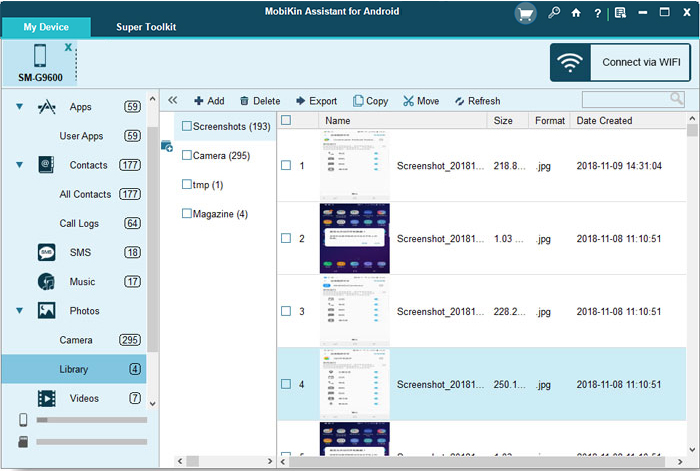
ヒント3:Samsungアプリをリモートで管理する:
- 「アプリ」をタップし、「インストール」をタップして、コンピューターからSamsungに必要なアプリケーションをインストールします。
- 「アンインストール」をタップして、不必要なSamsungアプリを削除します。
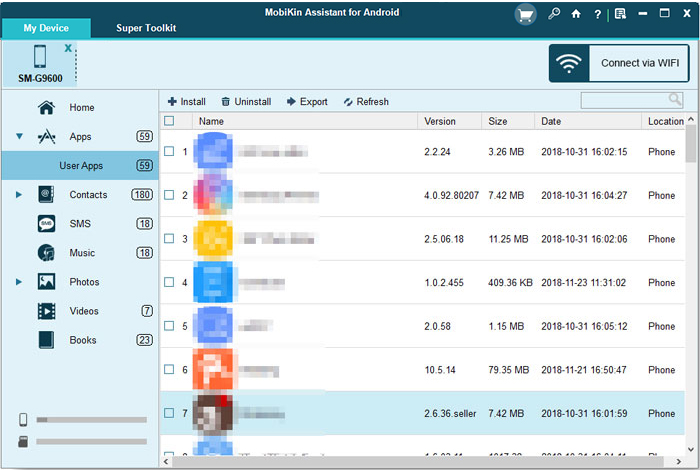
ヒント4:復元のためにサムスンをバックアップします:
- 「スーパーツールキット」をクリックして、「バックアップ」と「復元」を表示します。
- 「バックアップ」を押して、コンピューター上のすべてのSamsungファイルを保存します。
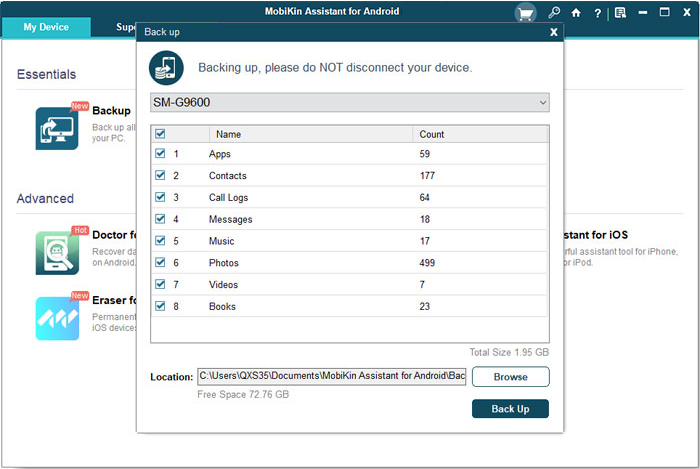
クリックして表示:
トップ2:サムスンキーズ
2番目の本格的なSamsung AndroidデスクトップソフトウェアであるSamsung Kiesは、WindowsとMacユーザーの間で人気があります。このソフトウェアにより、Samsung電話をコンピューターと同期し、ファイルを転送したり、データをバックアップしたり、メディアなどのコンテンツを管理したりできます。優れた同期機能は別として、ビデオ変換機能も備わっており、さまざまなマルチメディア形式をサポートしています。
このソフトウェアは、Samsungの携帯電話やタブレット用に設計されているため、滑らかで手間のかからない体験が期待できます。さらに、自由に使用できるため、予算内の人にとっては手頃な価格のオプションになります。
短所:
- 特に大きなファイルを転送する場合、時々遅くなります。
- すべてのSamsungデバイスと互換性がありません。
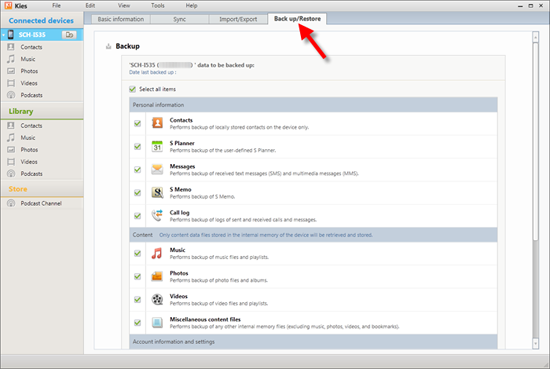
トップ3:MyPhoneExplorer
私の電話エクスプローラーは、Samsungの直接同期をOutlook(Express)、Lotus Notes、およびThunderbirdに提供します。このソフトウェアを使用すると、自宅のコンピューターからSamsungを監視し、オーガナイザー、アラーム、メッセージ、連絡先、メディアファイル、電話設定にアクセスして管理できます。 (サムスンのアクセシビリティ設定を管理する方法は?)
このスマートソフトウェアを使用すると、コンピューター、タブレット、電話などの複数のデバイスとSamsung電話を同期できます。繰り返しになりますが、私の携帯電話エクスプローラーは高度にカスタマイズ可能で、特定のニーズを満たすようにソフトウェアを構成できます。
短所:
- eBayツールバーが含まれています。
- セットアップするのは複雑な場合があります。
- すべてのSamsungデバイスと互換性がありません。
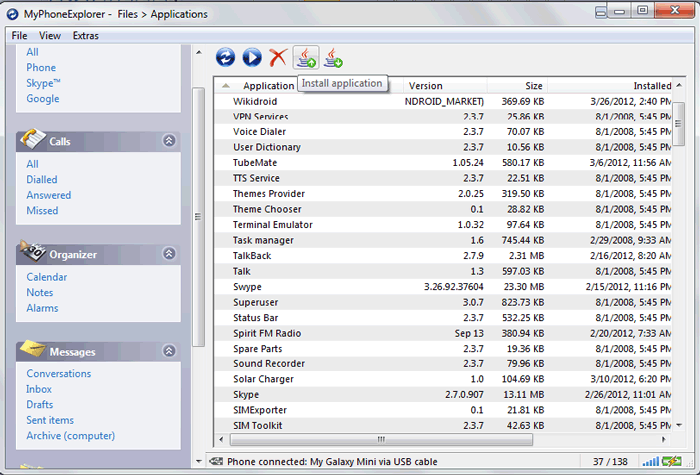
トップ4:デバイスを見つけてください
Webアプリとして利用可能な私のデバイスは、PCのまともなSamsungデバイスマネージャーであり、紛失または盗まれたSamsungの電話を見つけることができます。その後、電話データをリモートで拭き取り、他の多くのセキュリティ関数を実行できます。このプログラムは、GPSトラッキングを使用して、デバイスの場所を特定し、個人情報を保護します。
また、セットアップは簡単で、インターネット接続を備えた任意のデバイスからアクセスできます。ただし、GoogleアカウントをSamsungデバイスにリンクする必要があります。その後、フェッチングは自動的に開始されます。
短所:
- 電話が適切に機能する前に、電話をインターネットに接続する必要があります。
- ファイル転送やバックアップ/復元などの機能は提供されません。
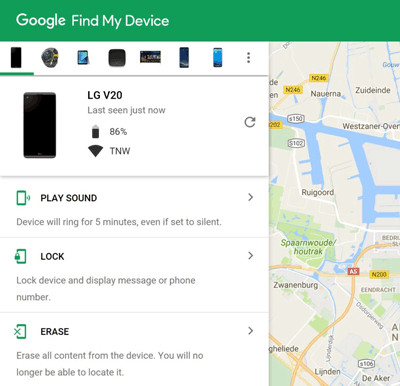
トップ5:MobileDit
赤外線、Bluetooth、またはケーブルを介して通信するMobileDitは、Samsungデバイスマネージャーです。これにより、マルチメディアファイルを管理し、PCからSMSを送信し、自動バックアップをアーカイブできます。さらに、MobileDitは、アプリ管理やルートアクセスなどの高度な機能を提供しています。具体的には、コンピューターからSamsung電話にアプリをインストール、アンインストール、更新できます。
それを超えて、サムスンからコンピューターでゲームをプレイすることもできます。 (PCでAndroidゲームをプレイできますか?)
短所:
- 特に、Samsungの管理手法を進めるのが奇妙な場合は、セットアップは簡単ではありません。
- 自由に使用できません。
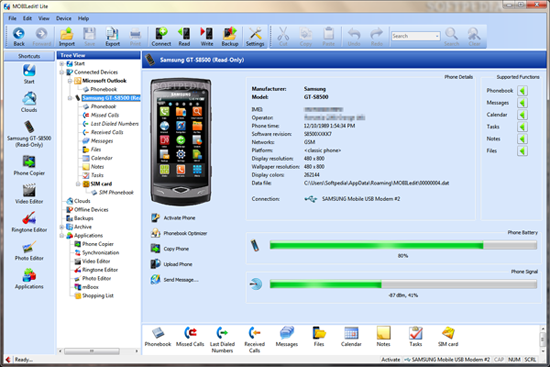
トップ6:doubletwist
DoubletWistは、Windows 10/11/8/7/MacのSamsung電話マネージャーです。インストールすると、携帯電話、PDA、PSP、カメラ、さらにはMP3プレーヤーなど、ポータブルデバイスのメディアファイルを同期できます。このスマートツールを使用すると、コンピューター上のメディアファイルを閲覧および管理したり、サードパーティのアプリに切り替えたりすることなく音楽を再生できます。
さらに、ポッドキャスト管理やメタデータの編集などの高度な機能を提供します。そして、あなたはそれを利用してあなたの友人とメディアファイルを共有することができます。
短所:
- 一部のデバイスはサポートされていません。
- 有料プログラム。
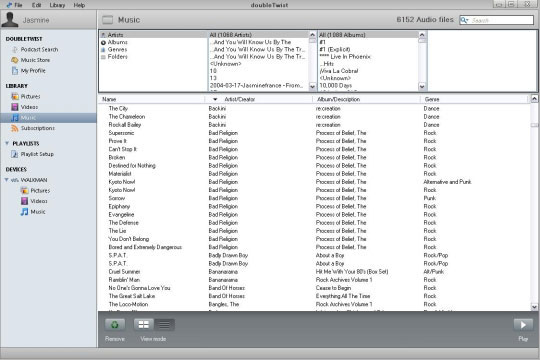
トップ7:Googleによるファイル
Googleのファイルは、最もクリーンでナンセンスな、ブロートのないSamsung Android Managerアプリであるため、必要に応じてSamsungのスペースを簡単に管理して解放できます。ファイル圧縮やメディアストリーミングなどの高度な機能を提供します。 Googleによるファイルの利点の1つは、ネットワーク接続を備えた任意のデバイスからアクセスできるシンプルさです。
短所:
- 潜在的なセキュリティリスク。
- ファイルサイズ制限。
- 遅いインターネット接続では適切に機能しません。
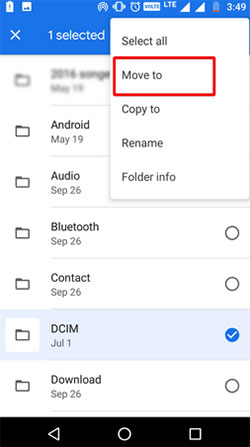
終わりの言葉
トップ7のサムスンデバイスマネージャーはすべて独自のスキルを持っていると結論付けるのは簡単です。全体として、プラットフォーム間でファイルをコピーしたり、アイテムをバックアップしたり復元したり、個人情報を管理したりする必要があるかどうかにかかわらず、Samsungの電話マネージャーが大きな好意を得ることができます。ここでは、Android(Win and Mac)のMobilekin Assistantが最も推奨されています。これは、基本的で高度な管理ニーズを満たしながら、簡単に効率的に生活を簡素化できるためです。
![]()
![]()




